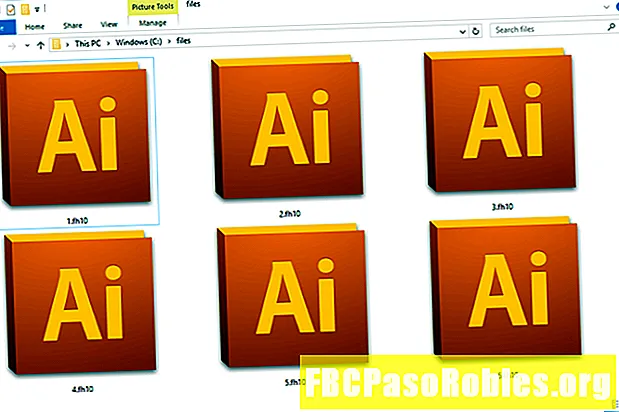Inhalt
- Das Aktualisieren eines Mac mit einem externen Laufwerk ist einfach
- Erstellen Sie Ihre eigene externe Festplatte
- Bezugsquellen für externe Laufwerksgehäuse
- Ihr Home-Ordner muss sich nicht auf Ihrem Startlaufwerk befinden
- Verwenden des macOS Disk Utility
Das Aktualisieren eines Mac mit einem externen Laufwerk ist einfach

Externe Laufwerke sind für viele Zwecke verfügbar. Sie können eine für die Sicherung, die primäre Datenspeicherung, die sekundäre Speicherung, eine Medienbibliothek und sogar als Startlaufwerk verwenden. Sie sind auch portabel und können problemlos auf einen anderen kompatiblen Mac verschoben werden. Diese Vielseitigkeit macht externe Laufwerke zur beliebten Wahl für die Speichererweiterung.
Externe Laufwerke sind in vielen Ausführungen erhältlich, einschließlich Gehäusen mit einem Laufwerk, Gehäusen mit mehreren Laufwerken, vorgefertigten Gehäusen, busbetriebenen Gehäusen (keine externe Stromversorgung erforderlich) und DIY-Gehäusen.
Erstellen Sie Ihre eigene externe Festplatte

Wenn Sie einen DIY-Ansatz wählen und ein eigenes externes Laufwerk für Ihren Mac erstellen, können Sie das gewünschte Gehäuse mit der von Ihnen benötigten Schnittstelle auswählen und den gewünschten Laufwerkstyp installieren. In einigen Fällen können Sie dies kostengünstiger tun als beim Kauf eines vorgefertigten Standardmodells.
Sie müssen einige Zeit damit verbringen, nach dem besten Gehäuse für das Projekt zu suchen und zu entscheiden, welches Laufwerk Sie möchten und wo Sie es kaufen möchten. Auf lange Sicht dauert es länger als nur eine sofort einsatzbereite Lösung zu kaufen.
Bezugsquellen für externe Laufwerksgehäuse

Sie können sich bei einigen Herstellern erkundigen, wenn Sie auf dem Markt nach einer sofort einsatzbereiten Lösung suchen. Hier kaufen Sie das externe Laufwerksgehäuse, das Laufwerk und alle erforderlichen Kabel, die bereits montiert sind.
Der Vorteil ist, dass Sie am Ende eine schnelle Lösung für Ihre Speichererweiterungsanforderungen finden. Nehmen Sie das Laufwerk aus der Versandverpackung, schließen Sie es an die Stromversorgung und Ihren Mac an, betätigen Sie den Schalter, formatieren Sie das Laufwerk und los geht's.
Zu den Händlern, die Sie auschecken sollten, gehören:
- Buffalo-Technologie
- G-Technologie
- LaCie
- Andere Welt Computing
- Versprechen Sie Technologie
- Seagate
- Western Digital
Ihr Home-Ordner muss sich nicht auf Ihrem Startlaufwerk befinden

Nachdem Sie ein externes Laufwerk haben, können Sie Ihren Home-Ordner dorthin verschieben, um Speicherplatz auf Ihrem Mac freizugeben.
Sie sollten dies insbesondere tun, wenn Ihr Mac über eine SSD für ein Startlaufwerk verfügt, da in der Regel weniger Speicherplatz verfügbar ist als in anderen Speicheroptionen. Durch das Verschieben Ihrer Benutzerdaten wird viel freier Speicherplatz auf der SSD bereitgestellt.
Verschieben Sie diesen Ordner nur, wenn Ihr Mac immer mit dem externen Laufwerk verbunden ist. Wenn Sie das Haus ohne es verlassen, werden Sie alle Ihre Benutzerdaten zurücklassen.
Verwenden des macOS Disk Utility

Wenn Sie ein neues externes Laufwerk kaufen, müssen Sie möglicherweise das Festplatten-Dienstprogramm verwenden, um das Laufwerk entsprechend Ihren Anforderungen zu formatieren oder zu partitionieren.
Das Festplatten-Dienstprogramm ist das integrierte System des Mac zum Formatieren, Löschen und Reparieren von Laufwerken. Sie sollten sich damit vertraut machen, ob Sie eine neue Speicherlösung einrichten oder Ihre vorhandene beibehalten.